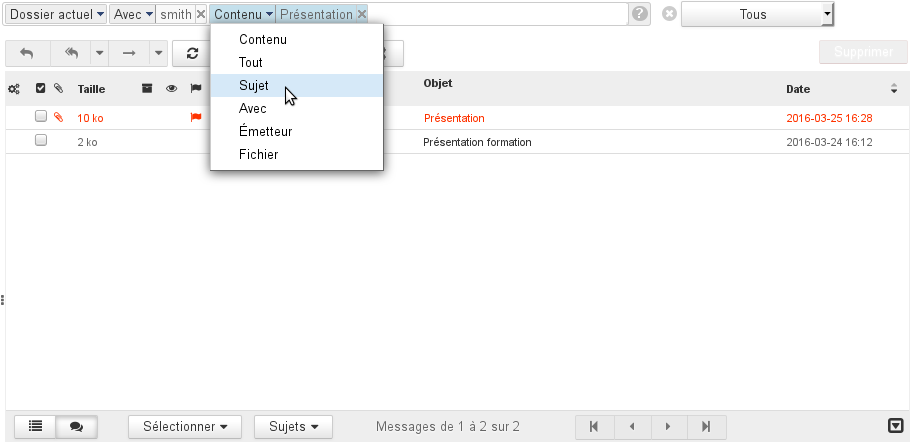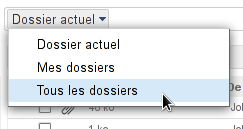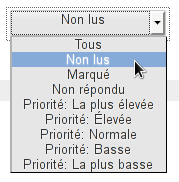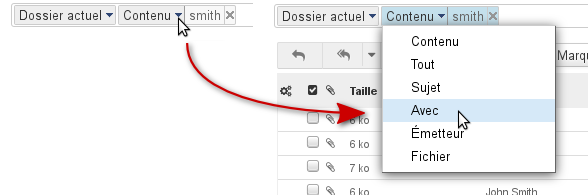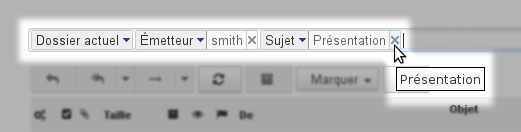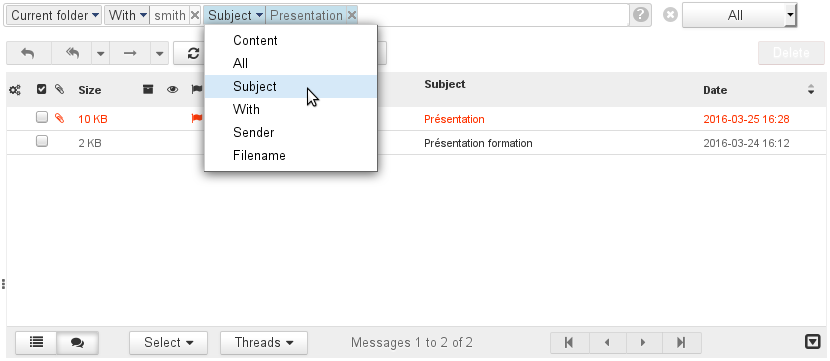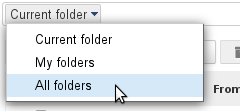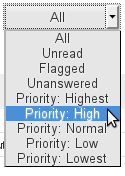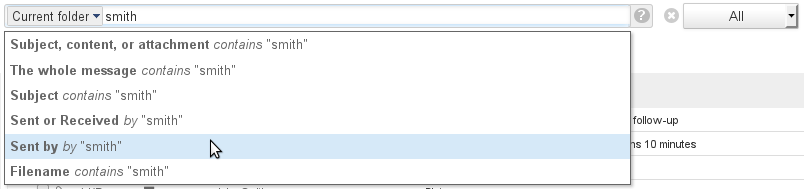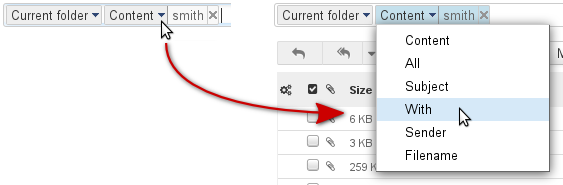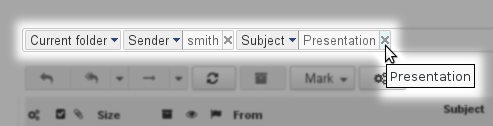Historique de la page
| Sv translation | |||||||||||
|---|---|---|---|---|---|---|---|---|---|---|---|
| |||||||||||
FonctionnementDevant le champs de recherche, un menu déroulant permet de sélectionner l'espace de recherche : Après le champs de recherche, une liste déroulante permet de préciser le statut des messages à afficher :
Au cours de la frappe, plusieurs options sont proposées afin d'aider l'utilisateur à affiner sa recherche, si aucune option n'est sélectionnée la recherche est effectuée sur tous les champs : Une fois la recherche lancée et si une option de recherche est choisie, il est toujours possible de la modifier grâce au menu qui s'ajoute devant le terme recherché dans le champs de saisie : Le champs de saisie reste toujours disponible, il est ainsi possible de faire des recherches multicritères, portant par exemple sur l'expéditeur et le sujet du message : Chaque terme recherché peut être retiré en cliquant sur la croix qui le suit : Pour effacer une recherche et revenir à l'affichage complet des messages, cliquer sur la croix en fin de champs de recherche.
|
| Sv translation | ||||||||||||
|---|---|---|---|---|---|---|---|---|---|---|---|---|
| ||||||||||||
Using the search engineAbove the search box, a drop-down menu allows you to select the search area: Use the drop-down list below the search box to select the message status:
As you type, several options are displayed for you to refine your search. If no option is selected, the search covers all fields: Once the search is launched and a search option has been chosen, you can modify it using the menu which is added before the search term the search box: The text box is always available. That way you can perform multi-criteria searches, on the sender or the message subject for instance: Each search term can be removed by clicking the "x" next to it: To delete a search and view all messages again, click the at the end of the search box.
|
| Sv translation | |||||||||||
|---|---|---|---|---|---|---|---|---|---|---|---|
| |||||||||||
FunktionsweiseVor dem Suchfeld befindet sich ein Dropdown-Menü, mit dem Sie den zu durchsuchenden Bereich auswählen können: Hinter dem Suchfeld befindet sich eine Dropdown-Liste, in der Sie den Status der anzuzeigenden Nachrichten angeben:
Im Verlauf der Eingabe werden mehrere Optionen vorgeschlagen, die Ihnen helfen, die Suche zu verfeinern. Wenn keine Option ausgewählt wird, wird die Suche in allen Feldern durchgeführt: Wenn die Suche gestartet ist und eine Suchoption ausgewählt wurde, kann diese jederzeit über das Menü, das vor dem Suchbegriff im Eingabefeld eingefügt ist, geändert werden: Das Eingabefeld ist immer verfügbar, sodass eine Suche anhand mehrerer Kriterien, z. B. nach Absender und Betreff der Nachricht, möglich ist: Jeder Suchbegriff kann durch Anklicken des Kreuzes hinter ihm entfernt werden: Um eine Suche zu löschen und zur vollständigen Anzeige der Nachrichten zurückzukehren, klicken Sie auf das Kreuz am Ende der Suchfelder.
|